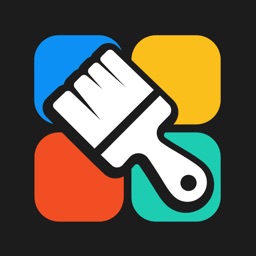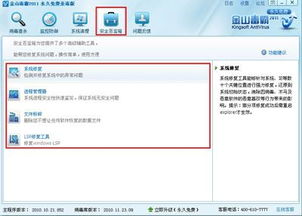轻松找回消失的电脑桌面回收站图标!
在日常使用电脑的过程中,我们可能会遇到各种各样的小问题,其中之一便是电脑桌面上的回收站图标突然不见了。这个问题虽然看似不大,但对于不熟悉电脑操作的用户来说,却可能带来不少困扰。毕竟,回收站作为我们存放临时删除文件的地方,其重要性不言而喻。一旦回收站图标消失,我们可能会担心无法找回之前误删的文件,或者对如何恢复这个图标感到手足无措。那么,当电脑桌面回收站图标不见了,我们该如何找回呢?
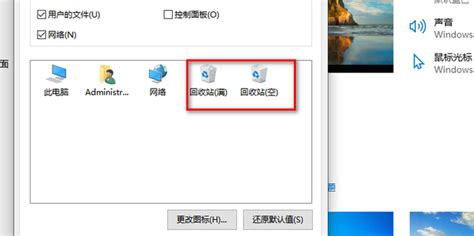
首先,我们需要明确一点,回收站图标的消失可能是由于多种原因造成的,比如系统设置被更改、桌面图标被误删、病毒或恶意软件的干扰等。因此,在寻找解决方案时,我们需要根据具体情况进行排查。

一种常见的情况是,回收站图标可能被不小心从桌面上删除了。这种情况下,我们可以通过个性化设置来重新找回它。具体操作步骤如下:

第一步,右击电脑桌面的空白处,从弹出的菜单中选择“个性化”选项。这是Windows系统提供的一个功能,允许用户自定义桌面的外观和主题。

第二步,在打开的个性化设置窗口中,找到并点击左侧的“主题”选项。主题设置涵盖了桌面背景、颜色、声音以及桌面图标等多个方面。
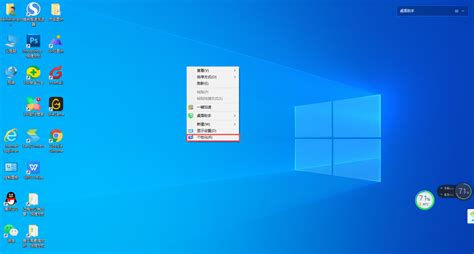
第三步,滚动到窗口的右侧,找到“桌面图标设置”这一栏,并点击它。这个选项允许用户自定义哪些图标应该显示在桌面上,包括计算机、用户文件、网络、控制面板以及回收站等。
第四步,在弹出的“桌面图标设置”窗口中,你会看到一个包含多个图标选项的复选框列表。找到回收站图标旁边的复选框,并勾选它。这样,回收站图标就会被添加到你的桌面上了。
第五步,点击“应用”按钮,然后点击“确定”以保存你的设置。现在,你应该能够在桌面上看到回收站图标了。
如果你的电脑桌面回收站图标依然没有出现,那么可能是系统设置被更改了。这时,我们可以尝试通过系统属性来恢复它。具体步骤如下:
第一步,右击桌面的“此电脑”或“计算机”图标(如果桌面上没有这个图标,你可以通过开始菜单找到它),然后选择“属性”选项。
第二步,在打开的系统属性窗口中,找到并点击左侧的“高级系统设置”选项。这个选项允许用户更改系统的核心设置,包括性能、用户配置文件以及启动和故障恢复等。
第三步,在系统属性窗口的“高级”选项卡中,找到“设置”按钮(位于“启动和故障恢复”部分下方),并点击它。这将打开启动和故障恢复设置窗口。
然而,需要注意的是,这里的设置并不直接涉及桌面图标的问题。实际上,我们可能需要回到系统属性窗口的“高级”选项卡,并点击“用户配置文件”部分下方的“设置”按钮(如果存在的话)。但通常,对于大多数用户来说,这一步并不适用,因为大多数用户不会在这里更改与桌面图标相关的设置。因此,如果这一步在你的电脑上不适用,请忽略它,并继续寻找其他可能的解决方案。
实际上,更直接的方法是回到桌面图标设置的路径。如果你之前已经尝试过个性化设置中的桌面图标设置但没有成功,那么可能是某些系统文件或注册表项被损坏了。这时,我们可以考虑使用系统自带的系统文件检查器(SFC)或注册表编辑器(Regedit)来尝试修复问题。但请注意,这些操作具有一定的风险性,如果不熟悉这些工具的使用,可能会导致系统不稳定或数据丢失。因此,在进行这些操作之前,请务必备份你的重要数据。
对于大多数用户来说,更安全的做法是寻求专业的帮助。你可以联系电脑维修服务提供商、电脑品牌的技术支持部门或在线技术论坛等渠道来获取帮助。在寻求帮助时,尽量提供详细的系统信息、问题描述以及你已经尝试过的解决方案等信息,这将有助于技术人员更快地定位问题并给出解决方案。
此外,为了避免类似问题的再次发生,我们建议你定期更新你的操作系统、安装可靠的杀毒软件并保持其更新、以及避免随意更改系统设置等。这些措施将有助于提高你的电脑安全性和稳定性。
总之,当电脑桌面回收站图标不见了时,我们不必过于慌张。通过个性化设置、系统属性调整或寻求专业帮助等方式,我们通常可以轻松地找回这个重要的图标。同时,保持电脑的良好维护习惯也是预防类似问题发生的关键。希望这篇文章能够帮助你解决回收站图标消失的问题,并让你的电脑使用更加顺畅。
- 上一篇: 轻松掌握:QQ群发消息的绝妙技巧
- 下一篇: 轻松学会:使用虚拟光驱安装XP系统的步骤
-
 电脑桌面回收站消失了?快速找回方法!资讯攻略11-23
电脑桌面回收站消失了?快速找回方法!资讯攻略11-23 -
 电脑桌面回收站图标消失了怎么恢复?资讯攻略10-31
电脑桌面回收站图标消失了怎么恢复?资讯攻略10-31 -
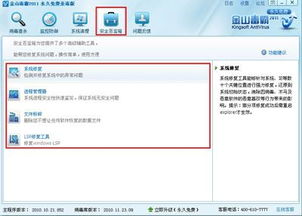 找回或恢复消失的回收站指南资讯攻略10-28
找回或恢复消失的回收站指南资讯攻略10-28 -
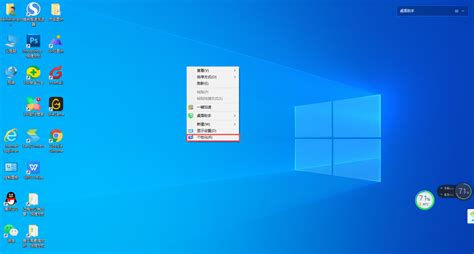 桌面回收站失踪,快速找回指南!资讯攻略11-19
桌面回收站失踪,快速找回指南!资讯攻略11-19 -
 桌面IE图标消失了该如何恢复?资讯攻略12-06
桌面IE图标消失了该如何恢复?资讯攻略12-06 -
 找回消失的电脑回收站图标,轻松几步恢复方法!资讯攻略11-24
找回消失的电脑回收站图标,轻松几步恢复方法!资讯攻略11-24